Конструктор шагов визита
Содержание:
Что такое «Конструктор шагов визита»?
Детальная страница шага визита
Привязки объектов к шагу визита
Территория
Роль
Шаблон
Создание нового шага визита
Тип активности «Анкета»
Редактирование шага визита
Сортировка и фильтрация данных в таблице
Настройка отображения и перемещение столбцов
Конструктор шагов визита находится в разделе «SFA». Нажмите на справочник «Конструктор шагов визита» в навигационной панели слева:
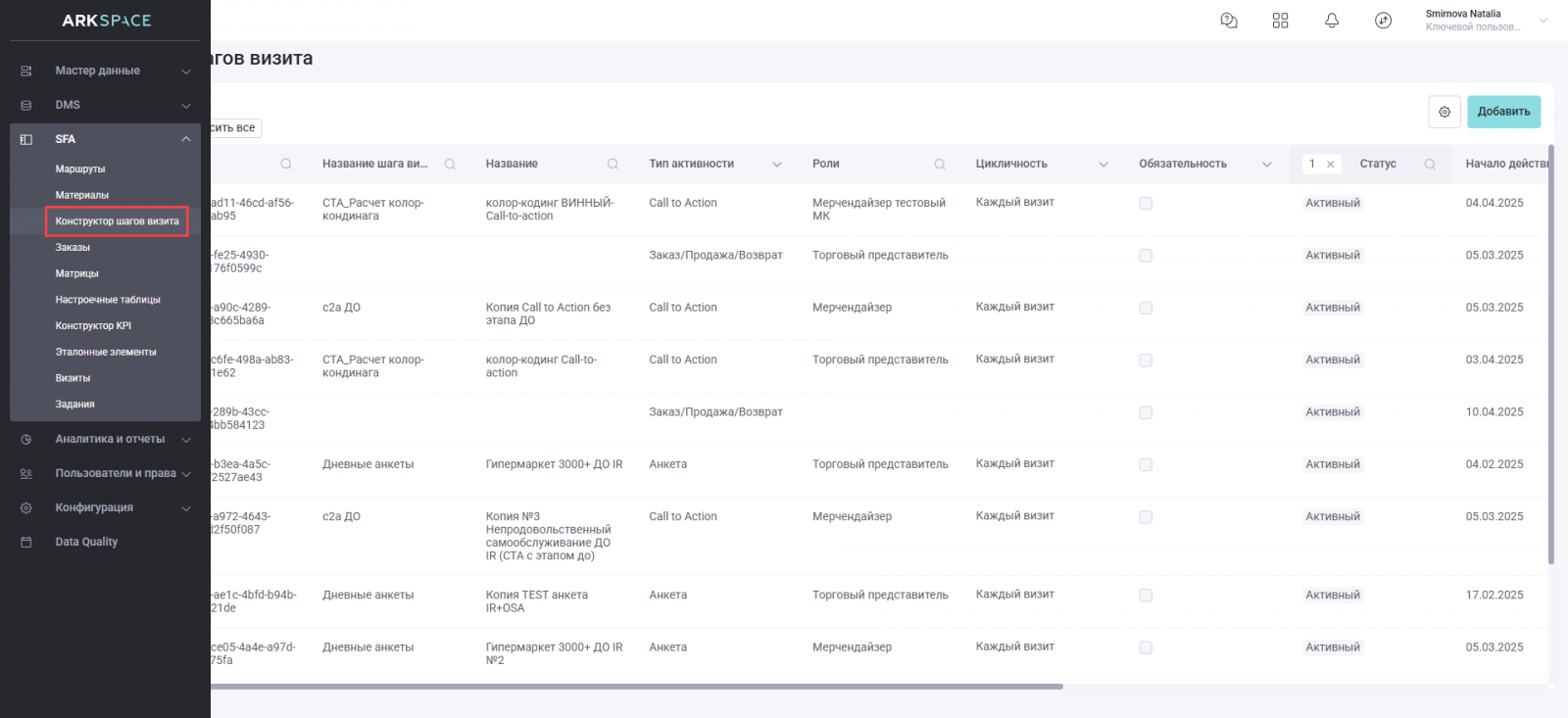
ㅤ
Что такое «Конструктор шагов визита»?
Это справочник, в котором содержатся данные о заведённых в систему шагах визита: тип активности, цикличность, привязки к объектам и т.д.
В конструкторе шагов визита можно:
- посмотреть созданные шаги визита с полными данными о них;
- посмотреть привязки к территориям и пользовательским ролям;
- добавить новые привязки к территориям и пользовательским ролям;
- просмотреть добавленные к ним шаблоны или создать новые.
ㅤㅤ
Детальная страница шага визита
По клику на любую из строк таблицы открывается детальная страница объекта.
Визуально экран разделяется на два блока: блок с общей информацией о шаге визита и блок с привязками к другим объектам ARK Space.

ㅤ
Общая информация
По клику на иконку  открывается полный список полей:
открывается полный список полей:
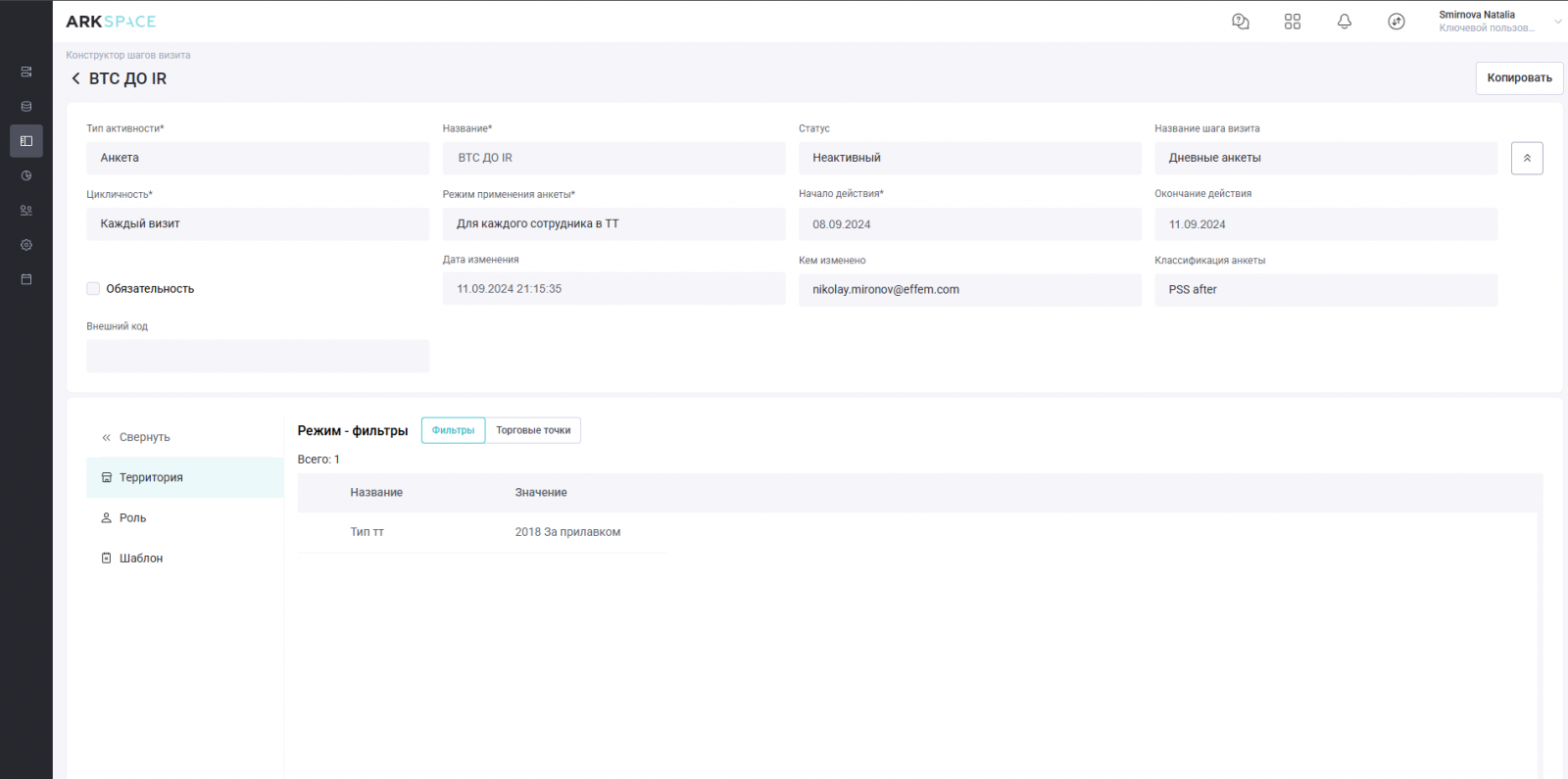
Детальная страница включает в себя:
Тип активности;
Название;
Статус;
Название шага визита;
Цикличность;
Режим применения анкеты;
Начало действия;
Окончание действия;
Обязательность - чек-бокс;
Дата изменения;
Кем изменено;
Классификация анкеты;
Внешний код.ㅤ
ㅤ
Привязки объектов к шагу визита
Данные в блоке разделены на три переключаемые вкладки, в каждой из которых данные представлены в виде таблиц:
- Территория;
- Роль;
- Шаблон.
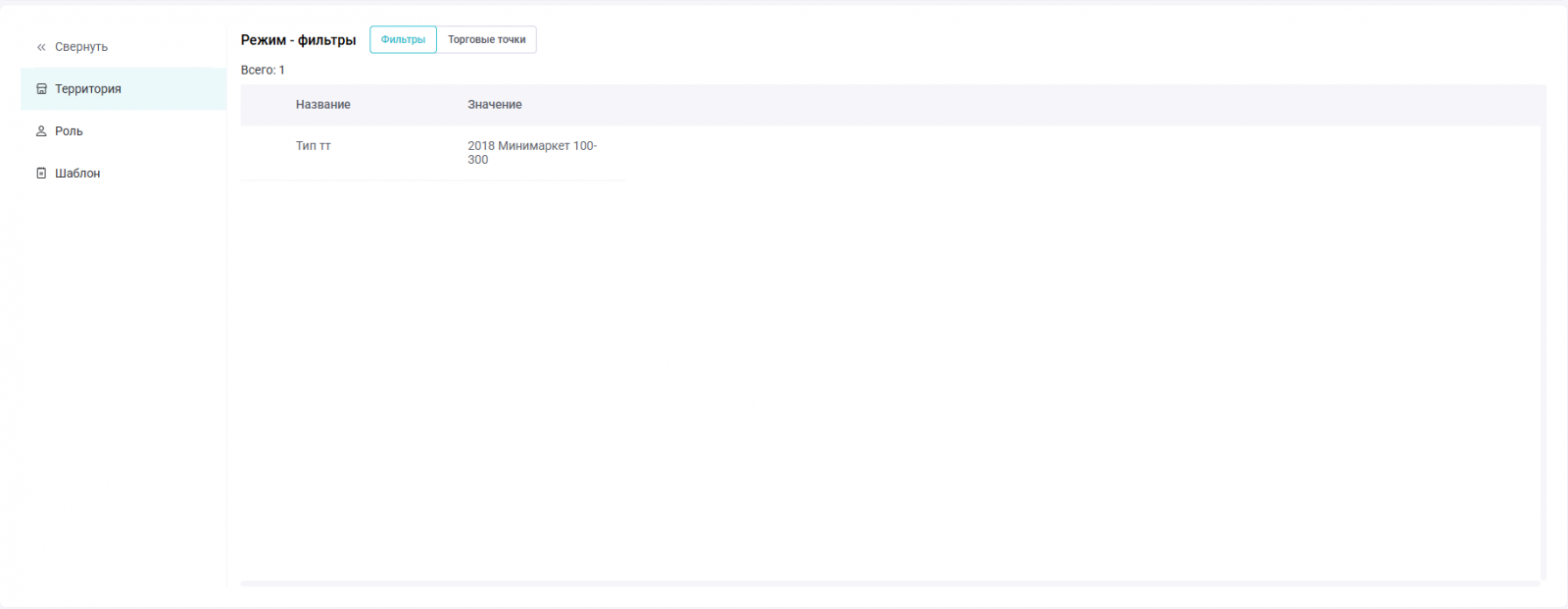
По клику на кнопку 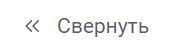 можно свернуть панель. По клику на
можно свернуть панель. По клику на  – развернуть.
– развернуть.
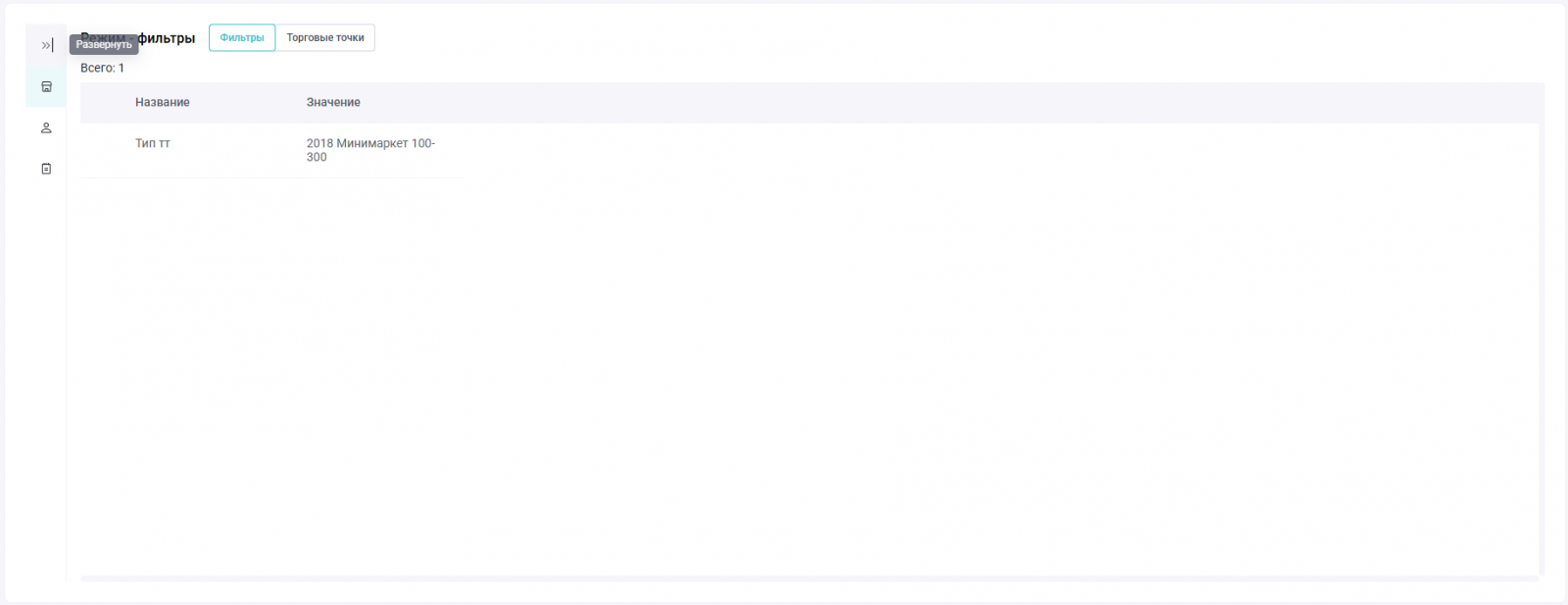
ㅤ
Территория
Отображение данных на этой вкладке зависит от выбранного режима анкеты:
- Фильтры;
- ТТ.
Режим «Фильтры»
В этом режиме можно отфильтровать торговые точки по заранее заданным атрибутам пользовательских полей. На вкладке «Фильтры» отображаются:
- Название пользовательского поля;
- Значение, по которому фильтруется пользовательское поле в торговых точках.

ㅤ
Режим «ТТ»
На этой вкладке показаны торговые точки, привязанные к выбранному шагу визита.
На вкладке «Торговые точки» отображаются только те ТТ, в которых есть пользовательские поля из фильтров с указанными там значениями.
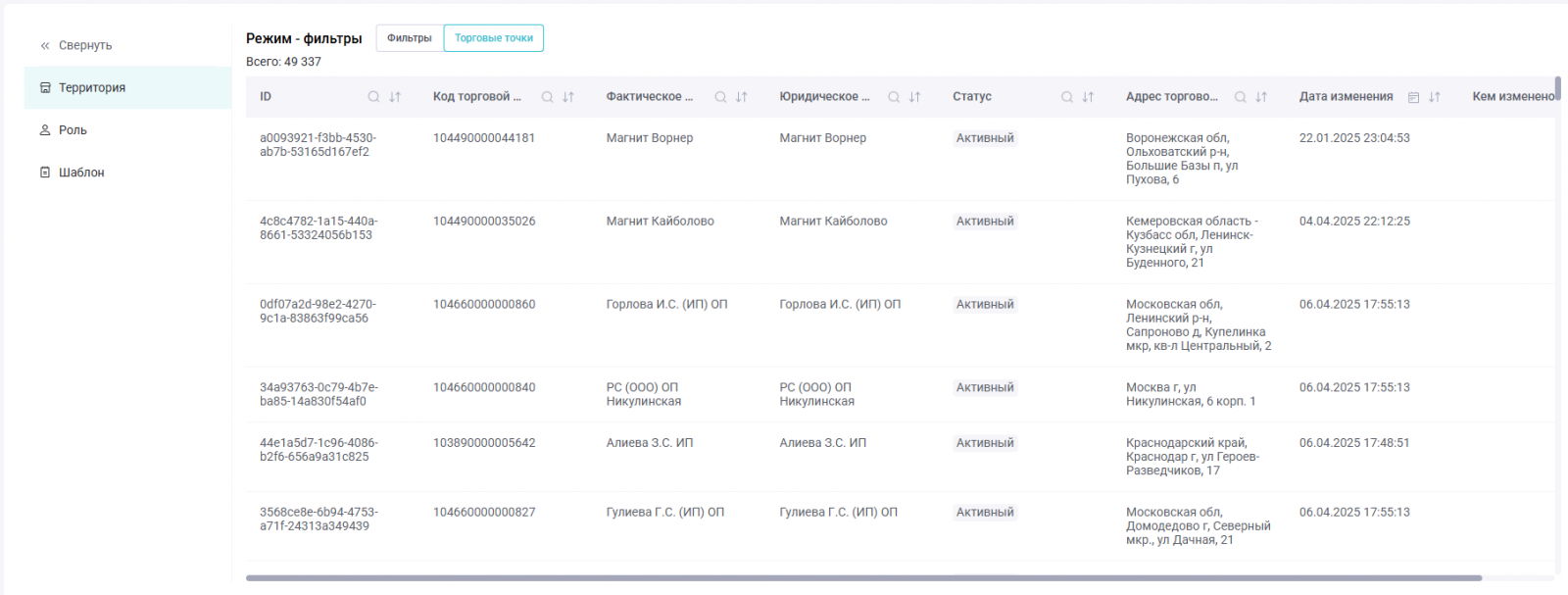
Данные отображаются в виде таблицы с полями по умолчанию:
- ID;
- Код торговой точки;
- Фактическое название;
- Юридическое название;
- Статус;
- Адрес торговой точки;
- Дата изменения;
- Кем изменено.
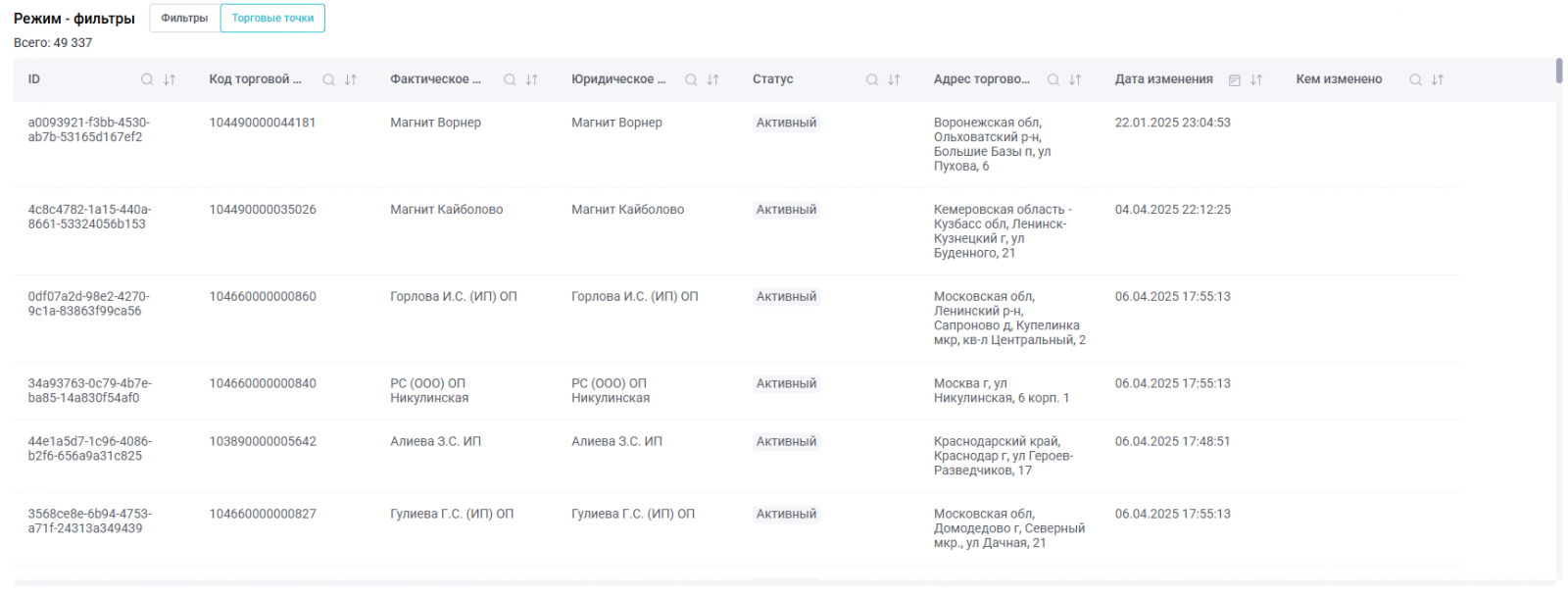
Столбцы, отмеченные иконкой лупы, поддерживают текстовый поиск по столбцу, и быструю фильтрацию данных по значениям. В полях с датами можно выбрать временный период, и отфильтровать данные по нему.
В таблице можно применять больше двух фильтров одновременно.
ㅤ
Роль
На этой вкладке показаны пользовательские роли, привязанные к выбранному шагу визита.
Привязка роли действует как ограничение — при указании роли шаг визита будет доступен только пользователям в этой роли. Если роль не указана, то шаг визита доступен всем пользователям.
Данные отображаются в виде таблицы с полями по умолчанию:
- Имя;
- Административная (чекбокс);
- Дата изменения;
- Кем изменено.
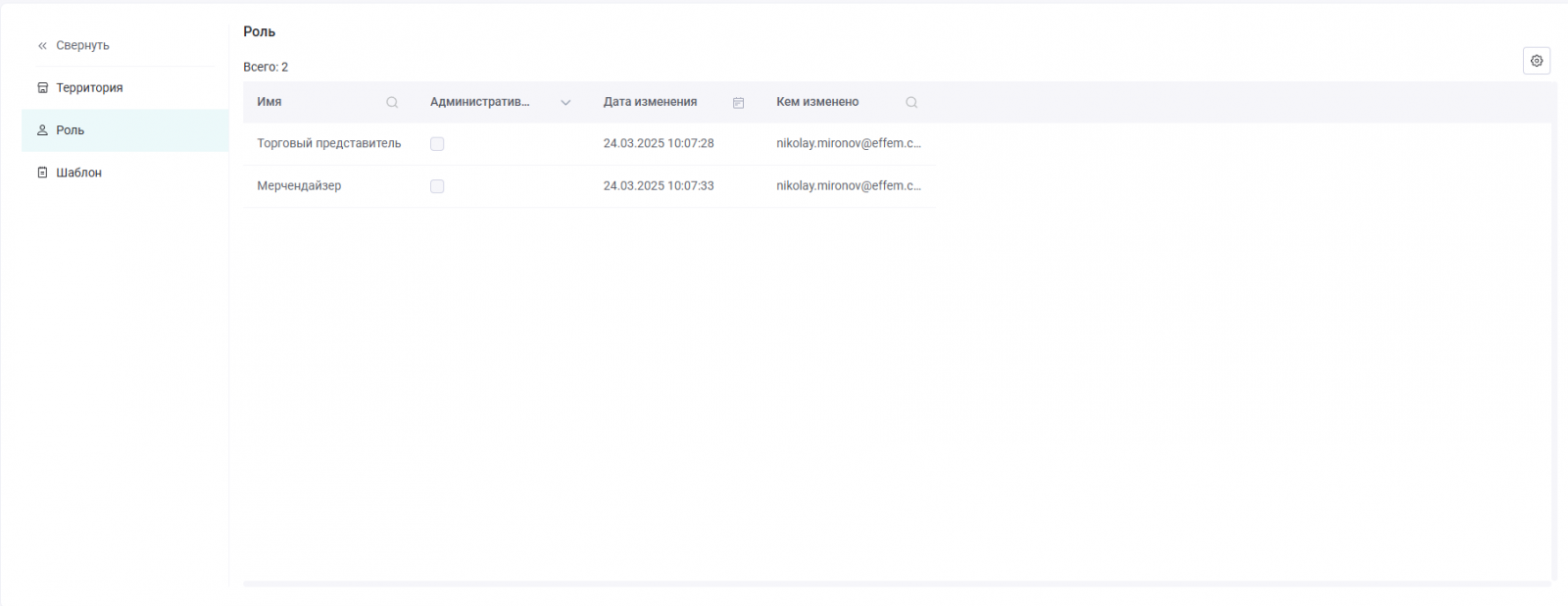
Столбцы, отмеченные иконкой лупы, поддерживают текстовый поиск по столбцу, и быструю фильтрацию данных по значениям. В полях с датами можно выбрать временный период, и отфильтровать данные по нему.
В таблице можно применять больше двух фильтров одновременно.
Для настройки отображения столбцов и для их перемещения нажмите на «шестерёнку» .png) .
.
ㅤ
Шаблон
На этой вкладке показано, есть ли шаблон, привязанный к выбранному шагу визита.
Если есть, то отображается сообщение «Шаблон добавлен».

ㅤ
Просмотреть шаблон
Нажмите кнопку 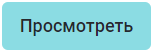 :
:

Откроется окно с созданным шаблоном. Здесь можно просмотреть список блоков, вопросы и варианты ответов.
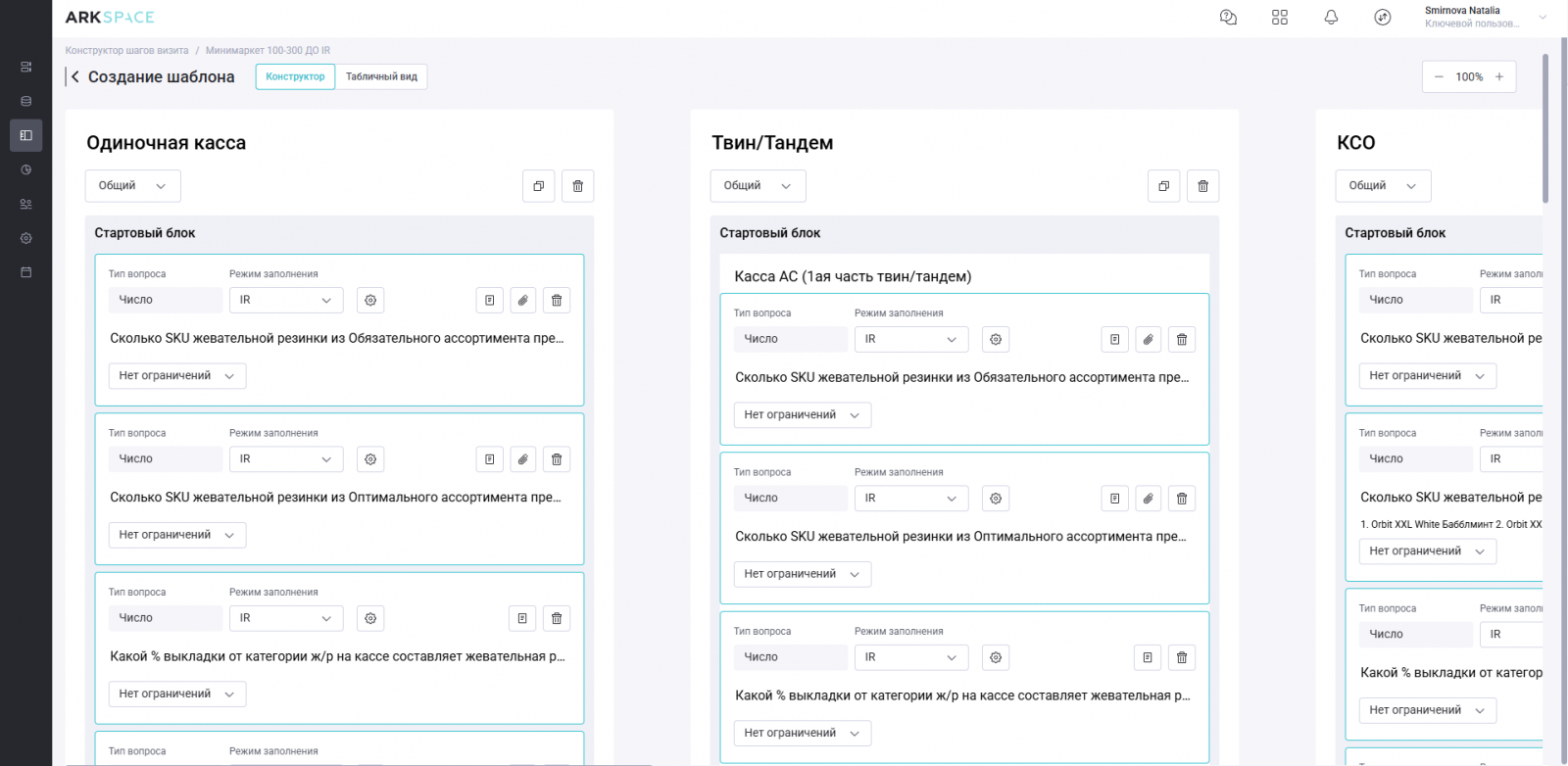
При необходимости, шаблон можно отредактировать.
ㅤ
Добавить новый шаблон
Добавить новый шаблон можно в том случае, если он не добавлен в шаг, и если «Дата начала» шага визита находится в будущем.
Нажмите кнопку 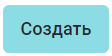 :
:
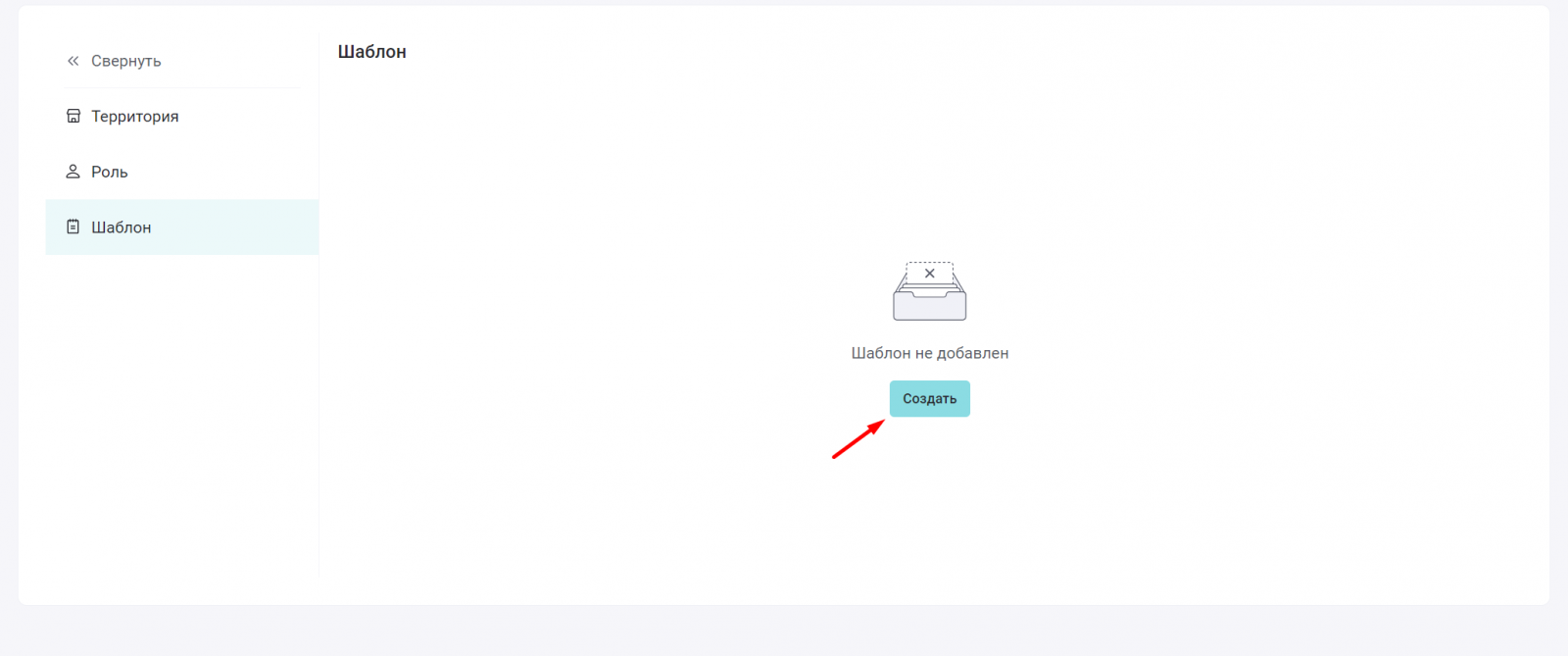
Откроется пустое окно создания шаблона:
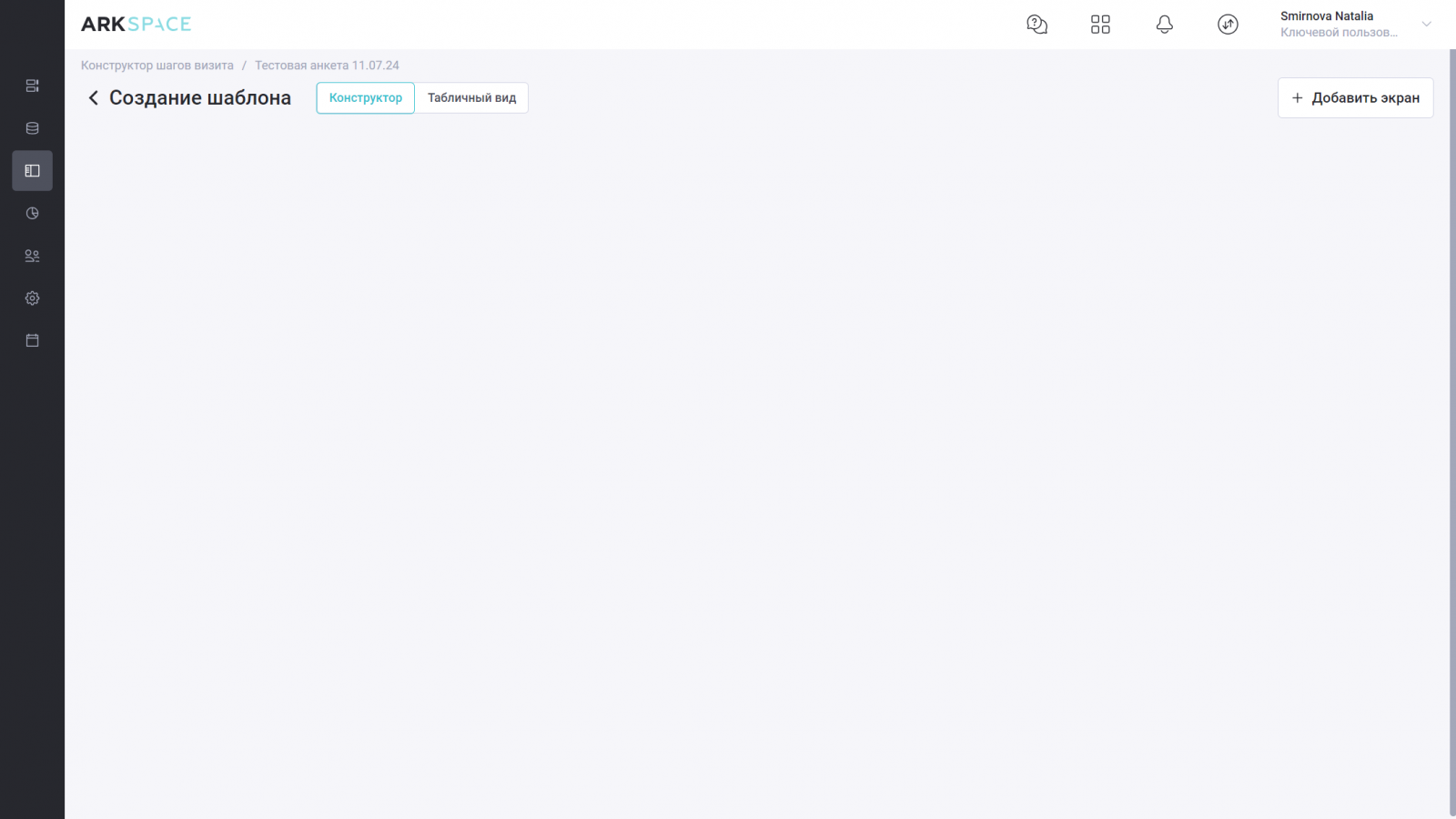
Создайте шаблон с нуля, и нажмите кнопку 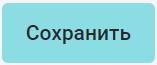 .
.
ㅤ
Создание нового шага визита
На главной странице раздела нажмите кнопку 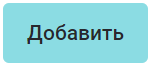 :
:
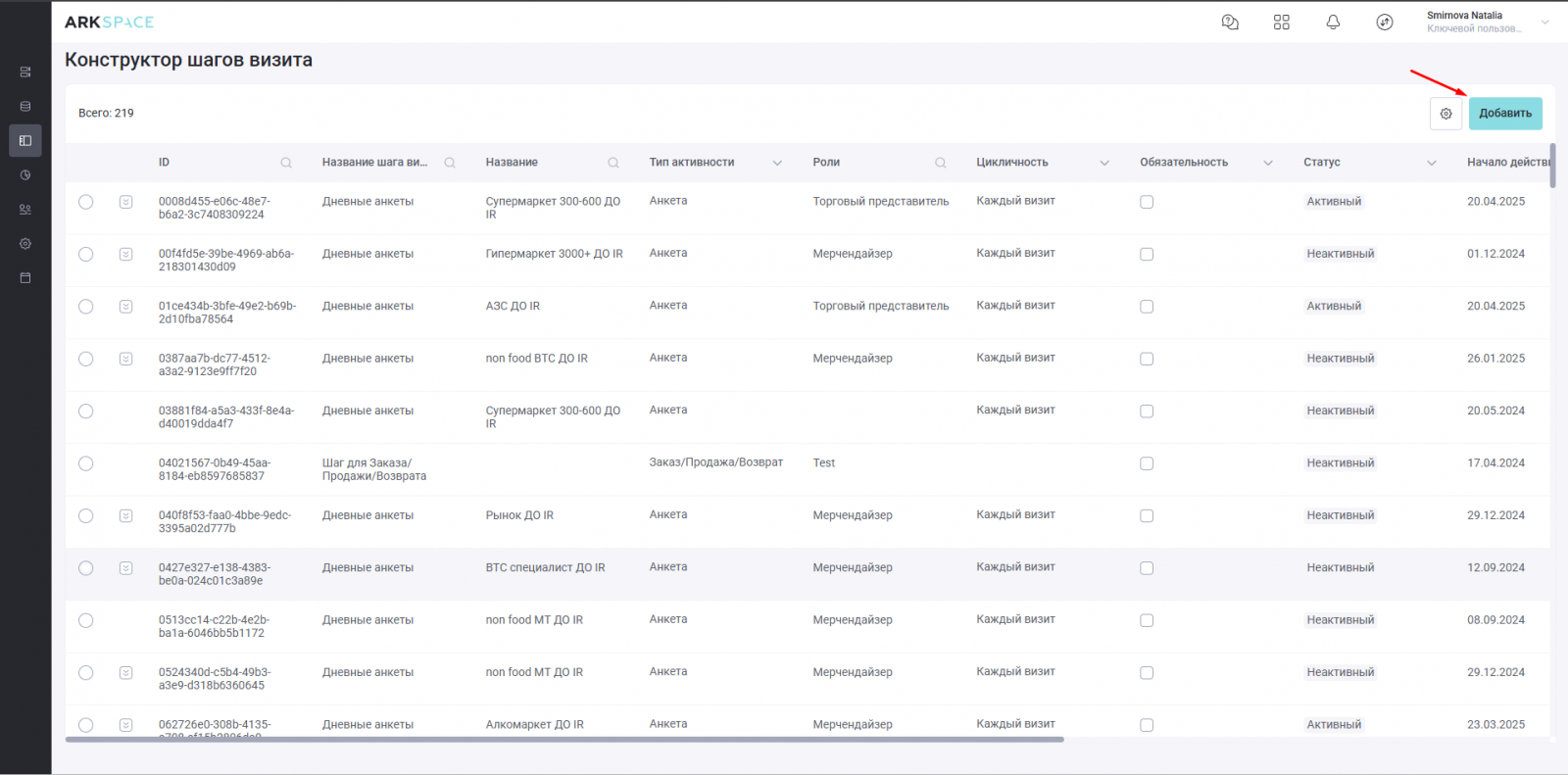
Откроется детальная страница шага визита с пустыми полями:

Набор полей меняется в зависимости от выбранного типа активности.
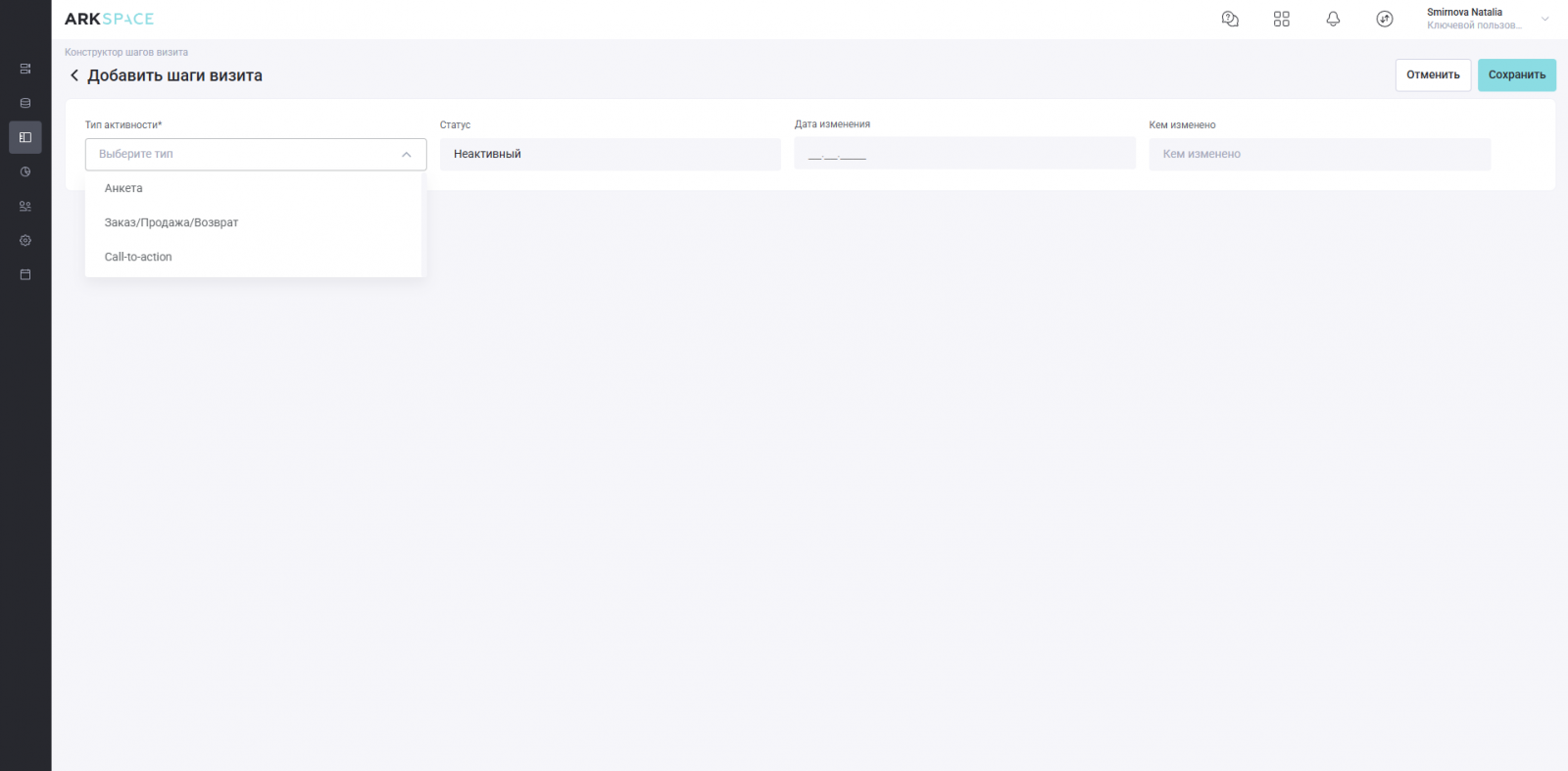
ㅤ
Тип активности «Анкета»
При выборе типа «Анкета» появляются дополнительные поля:
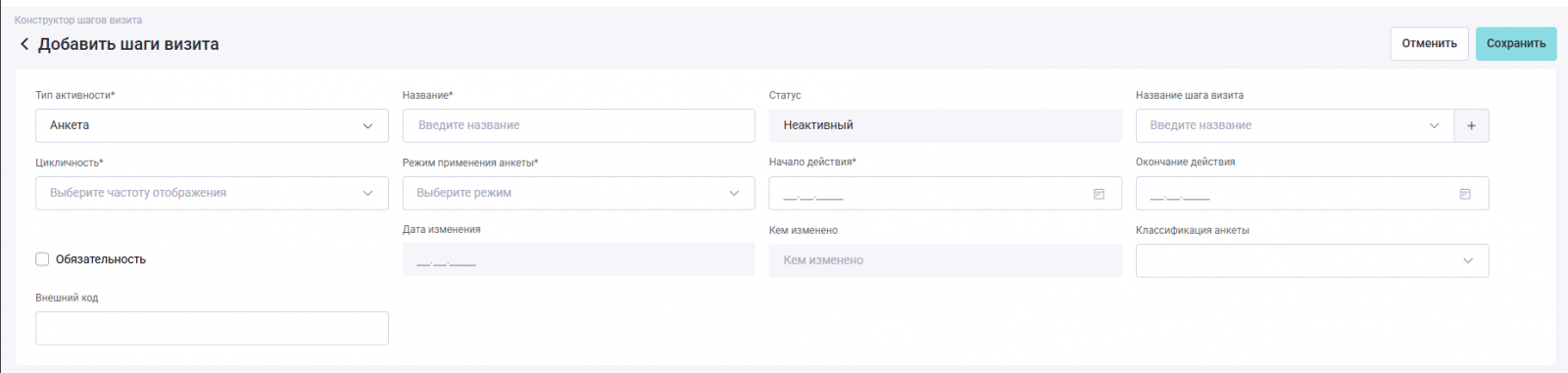
Для сохранения шага визита нужно заполнить обязательные поля:
- Тип активности;
- Название;
- Цикличность;
- Режим применения анкеты;
- Начало действия.
Остальные поля заполняются опционально.
ㅤ
Название
Впишите в поле название объекта. Под ним объект будет отображаться на главной странице в справочнике «Конструктор шагов визита».
В поле «Название» можно вписать буквы, цифры и специальные символы.
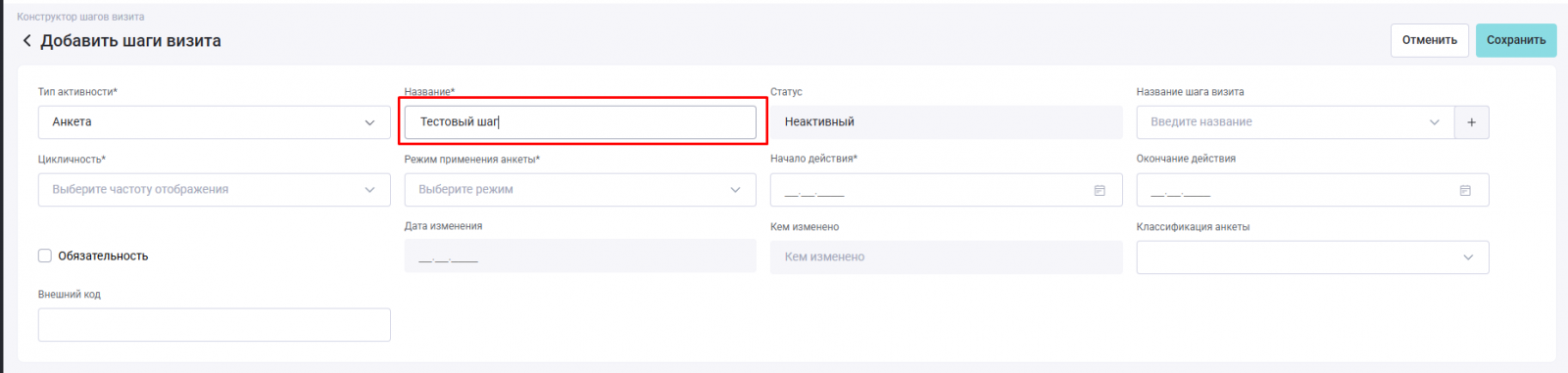
ㅤ
Статус
При создании шага визита поле «Статус» по умолчанию в значении «Неактивный».
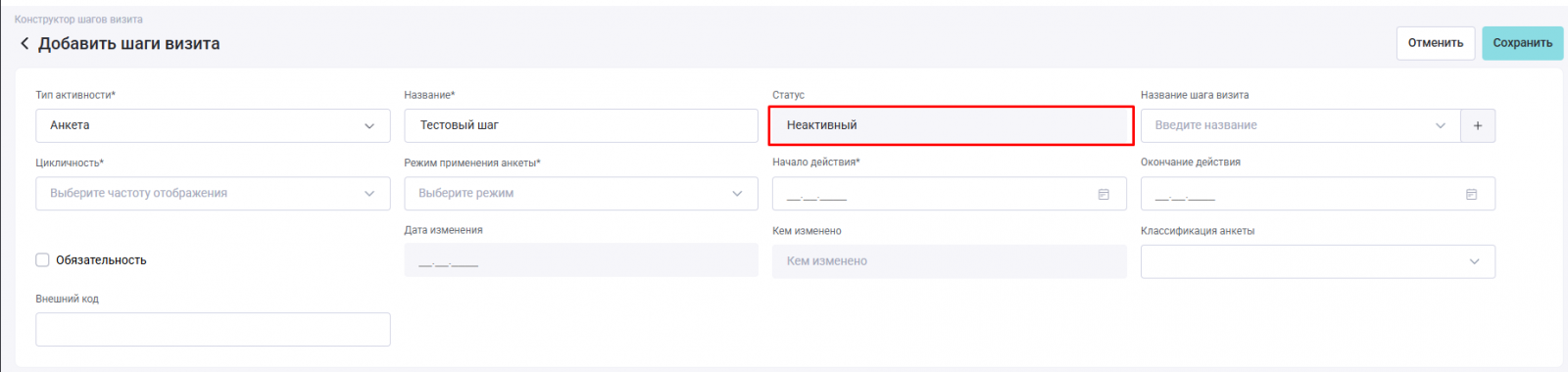
Изменение статуса шага визита работает по логике:
1. Если анкета в статусе «Неактивный», то она не будет отображаться в мобильном модуле, даже если наступила дата её действия.
2. Если период действия активности закончился (дата окончания равна вчерашнему дню и ранее), то анкета автоматически получает статус «Неактивный».
3. Изменить статус с «Активный» на «Неактивный», и, наоборот, можно только в будущих шагах — у которых в поле «Начало действия» значение равно завтрашнему дню, и далее.
Важно! Если шаг визита в статусе «Неактивный», то его можно сохранить без привязки территории и шаблона. Чтобы перевести его в статус «Активный» территория и шаблон должны быть обязательно привязаны. Если вы переведёте шаг визита без привязки территории и шаблона в статус «Активный», то система выдаст ошибку: «Для активации шага должны быть привязаны Шаблон и Территория».
Возможен кейс, когда существует будущая анкета в статусе «Неактивный». Пока она была неактивной, пользователь деактивировал эталонный вопрос в справочнике «Эталонные элементы», который был в шаблоне данной анкеты. Тогда при наступлении даты начала действия анкета не будет активирована — нарушена структура шаблона, потому что деактивированные эталонные элементы удаляются из шаблонов.
Таким образом при переводе шага из статуса «Неактивный» в «Активный» нужно проверить, нет ли в шаблоне деактивированных эталонных элементов. Если деактивирован хотя бы один, то при сохранении шага система выдаст ошибку: «Часть эталонных элементов из шаблона анкеты была деактивирована. Воспользуйтесь функцией копирования шага визита».
ㅤ
Название шага визита
В этом поле указывается название, под которым пользователи будут видеть шаг визита в мобильном модуле.
По клику на поле открывается список из указанных ранее значений. Выберите одно из них, или укажите собственное название.

Чтобы вписать собственное название нажмите кнопку  :
:

Справа на поле появится панель: 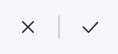 . Нажмите на «крестик», чтобы отменить изменения, галочку — чтобы сохранить название.
. Нажмите на «крестик», чтобы отменить изменения, галочку — чтобы сохранить название.

ㅤ
Цикличность
В поле нужно указать одно из доступных значений:
- Единоразово.
- Каждый визит.
- 1 раз в неделю.
- Каждые две недели.
- Каждый месяц.
- Каждый квартал.
Цикличность означает повторное появление анкет в визитах в соответствии с выбранным вариантом. Например, значение «Каждый визит» означает, что анкета сгенерируется в каждый из дней посещения данной торговой точки согласно маршрута.

| Примеры цикличности | |
| Единоразово | Анкета доступна для заполнения только один раз. |
| Каждый визит | Анкета сгенерируется в каждый из дней посещения данной торговой точки согласно маршрута. |
| 1 раз в неделю | Анкета доступна в течение всей неделе в визите. При заполнении в любой день недели она становится недоступной до следующего понедельника. |
| Каждые две недели | Анкета генерируется для заполнения каждые две недели. При заполнении в любой день в рамках периода она становится недоступной до начала следующего периода (следующих двух недель). |
| Каждый месяц | Анкета генерируется для заполнения каждый месяц. При заполнении в любой день в рамках периода она становится недоступной до начала следующего периода (следующего месяца). |
| Каждый квартал | Анкета генерируется для заполнения каждый квартал. При заполнении в любой день в рамках периода она становится недоступной до начала следующего периода (следующего квартала). |
ㅤ
Режим применения анкеты
Значение «Для каждого сотрудника в ТТ» означает, что согласно указанной цикличности анкета будет генерироваться для каждого пользователя, зашедшего в визит в ТТ (с учётом ограничения по роли), пока каждый пользователь её не заполнит.
Значение «Для первого заполнившего сотрудника в ТТ» означает, что согласно указанной цикличности анкета будет генерироваться у каждого пользователя, зашедшего в визит в ТТ до тех пор, пока кто-то из пользователей не заполнит её первым.
После этого она не будет генерироваться у других пользователей, начавших визит в ТТ.
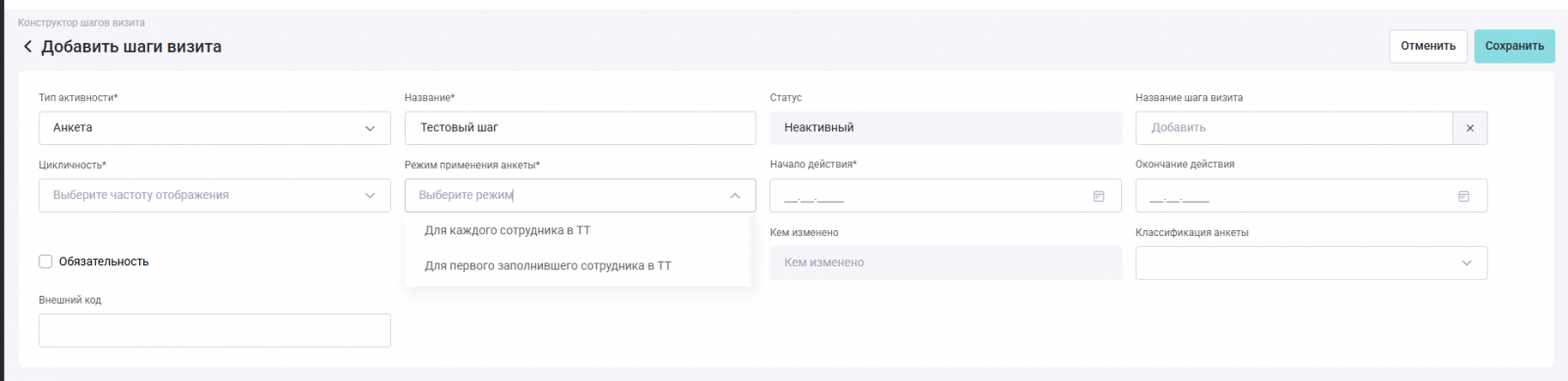
ㅤ
Начало действия
Обязательное поле, обозначающее с какой даты создаваемый шаг визита будет действовать.
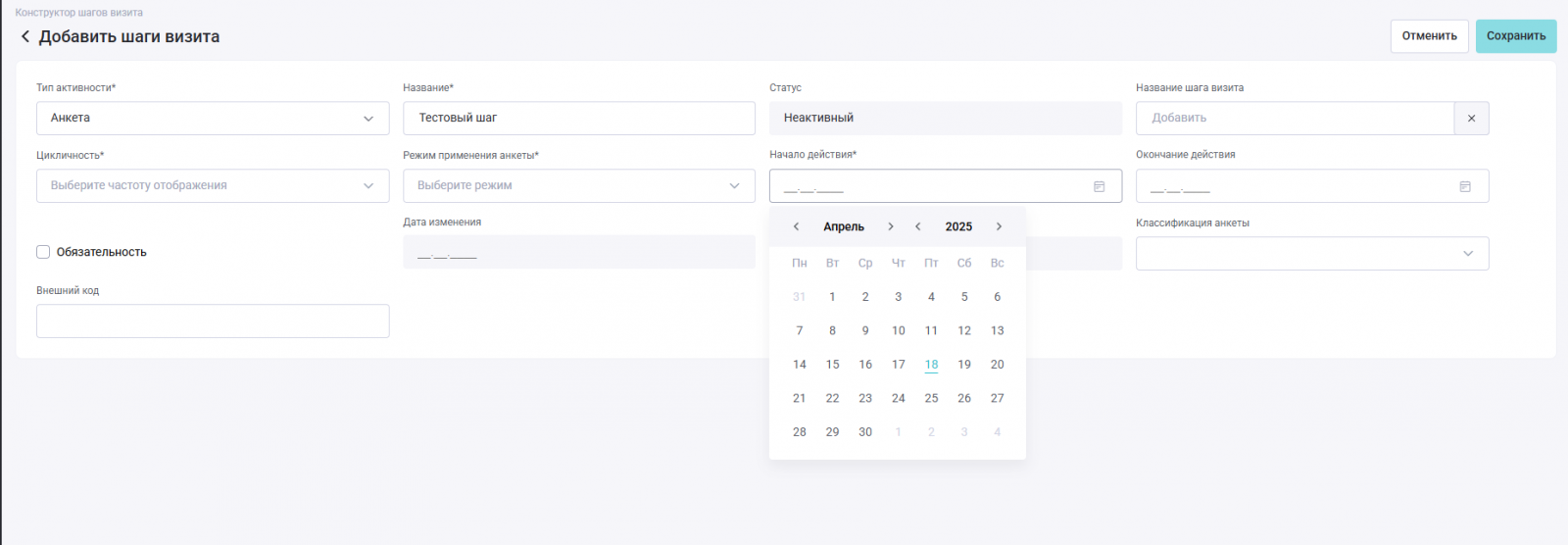
ㅤ
Окончание действия
Необязательное поле. Если дата окончания не указывается, то шаг действует бесконечно, пока вы вручную не сократите период его действия.

ㅤ
Обязательность
При активации чекбокса анкета становится обязательной. Этот параметр влияет на возможность завершения визита без заполнения данной анкеты — если в анкете активирован чекбокс «Обязательность» и в шаблоне есть хотя бы один обязательный вопрос, то пользователь не сможет завершить визит без заполнения такой анкеты.
Исключение: в роли пользователя проставлено значение «Доступно» на параметре «Разрешение на сохранение визита при невыполнении обязательных анкет». В таком случае пользователь может завершить визит даже без заполнения обязательных анкет.
При каждом сохранении шага визита и шаблона анкеты, привязанного к шагу, система проверяет:
- Если в анкете включен чекбокс «Обязательность»;
- В привязанном шаблоне анкеты есть хотя бы один обязательный вопрос;
Если эти параметры не сходятся, то система выдаст ошибку: «В обязательной анкете должен быть как минимум один обязательный вопрос».
Во время визита готовность обязательной анкеты вычисляется по факту заполнения всех обязательных вопросов. Готовность необязательной анкеты вычисляется по факту заполнения минимум одного любого вопроса анкеты на любом экране.
ㅤ
Дата изменения
Поле заполняется автоматически, в момент внесения изменений в шаг визита. Показывает дату и время последнего сохранённого изменения.
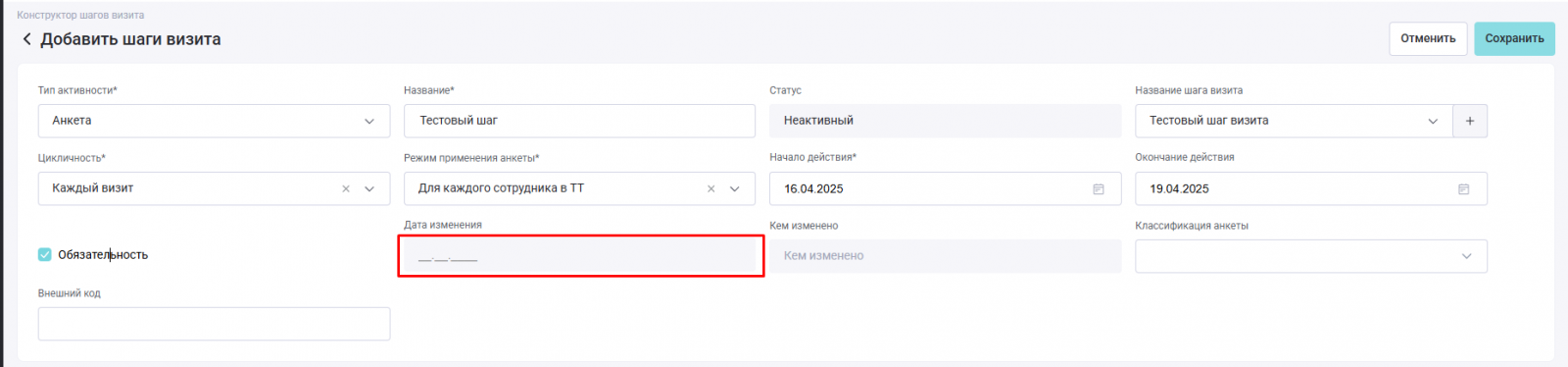
ㅤ
Кем изменено
Поле заполняется автоматически, в момент внесения изменений в шаг визита. Показывает дату и время последнего сохранённого изменения.

ㅤ
Классификация анкеты
Это необязательное поле, но важный параметр. Он фигурирует в расчете PSS, и хардкодится соответствие определенных типов классификаций с признаком after/before. Признак передаётся в Ailet при вызове Ailet.
Реализован в виде выпадающего списка со значениями:
- PSS after;
- PSS before.
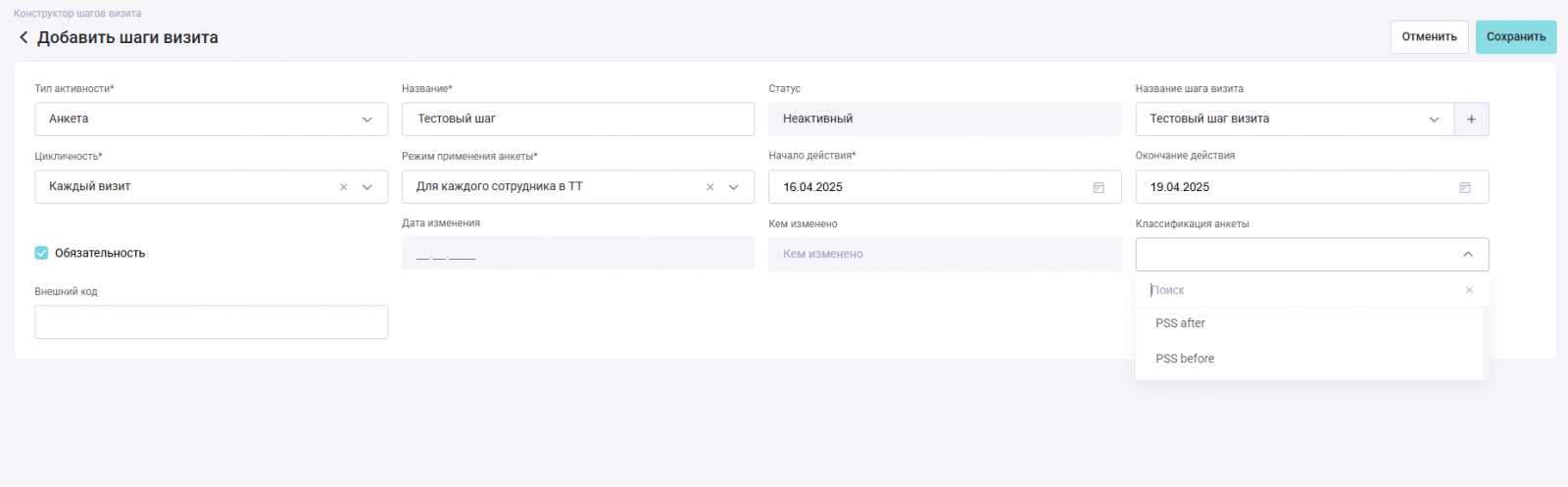
ㅤ
Внешний код
Необязательное поле, в которое можно вписать только цифры:

Для сохранения анкеты нажмите кнопку ![]() :
:
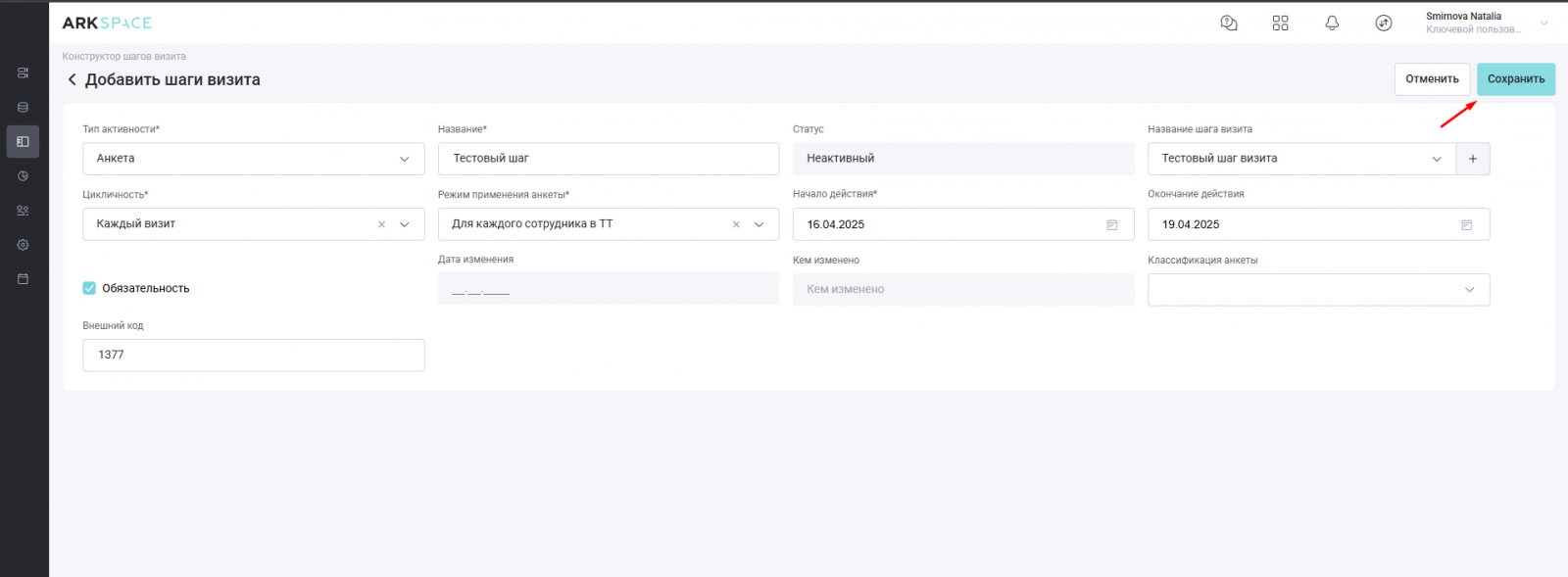
ㅤ
Редактирование шага визита
В созданных шагах визита можно отредактировать поле срока действия. Для этого выберите необходимую дату и сохраните изменения. Другие поля недоступны для редактирования.
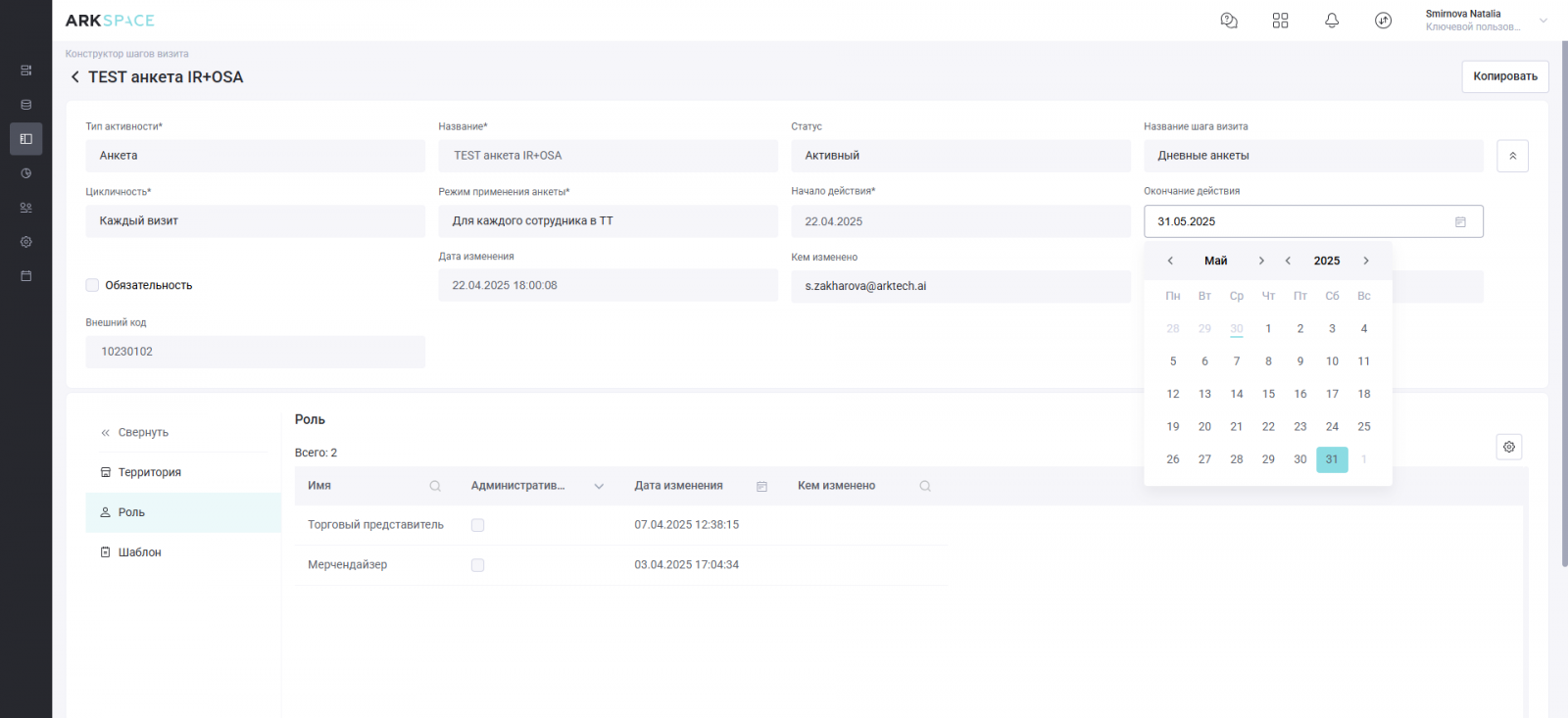
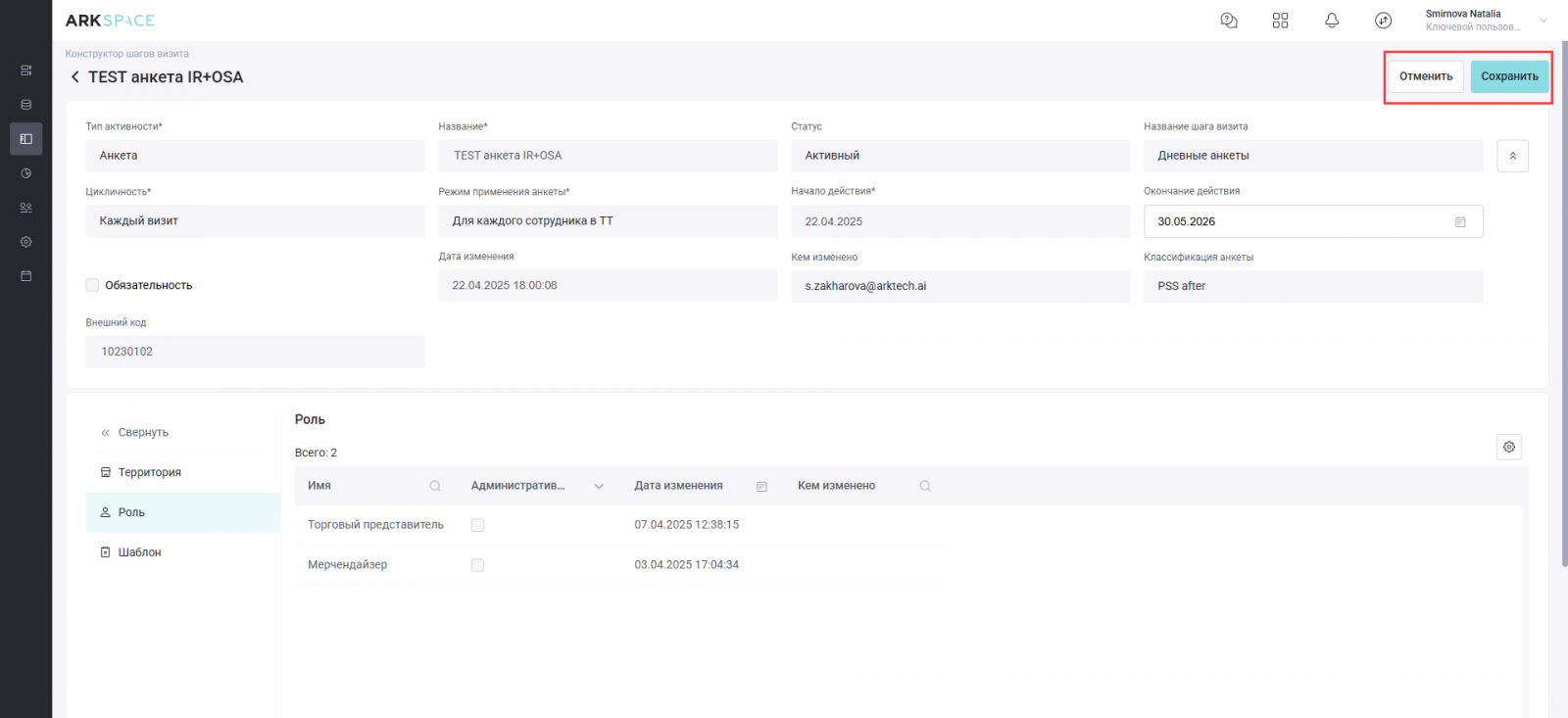
Сортировка и фильтрация данных в таблице
Данные записаны в таблицу, в которой по умолчанию отображаются столбцы:
- ID;
- Название шага визита;
- Название;
- Тип активности;
- Роли;
- Цикличность;
- Обязательность;
- Статус;
- Начало действия;
- Окончание действия;
- Дата создания;
- Дата изменения;
- Кем изменено.
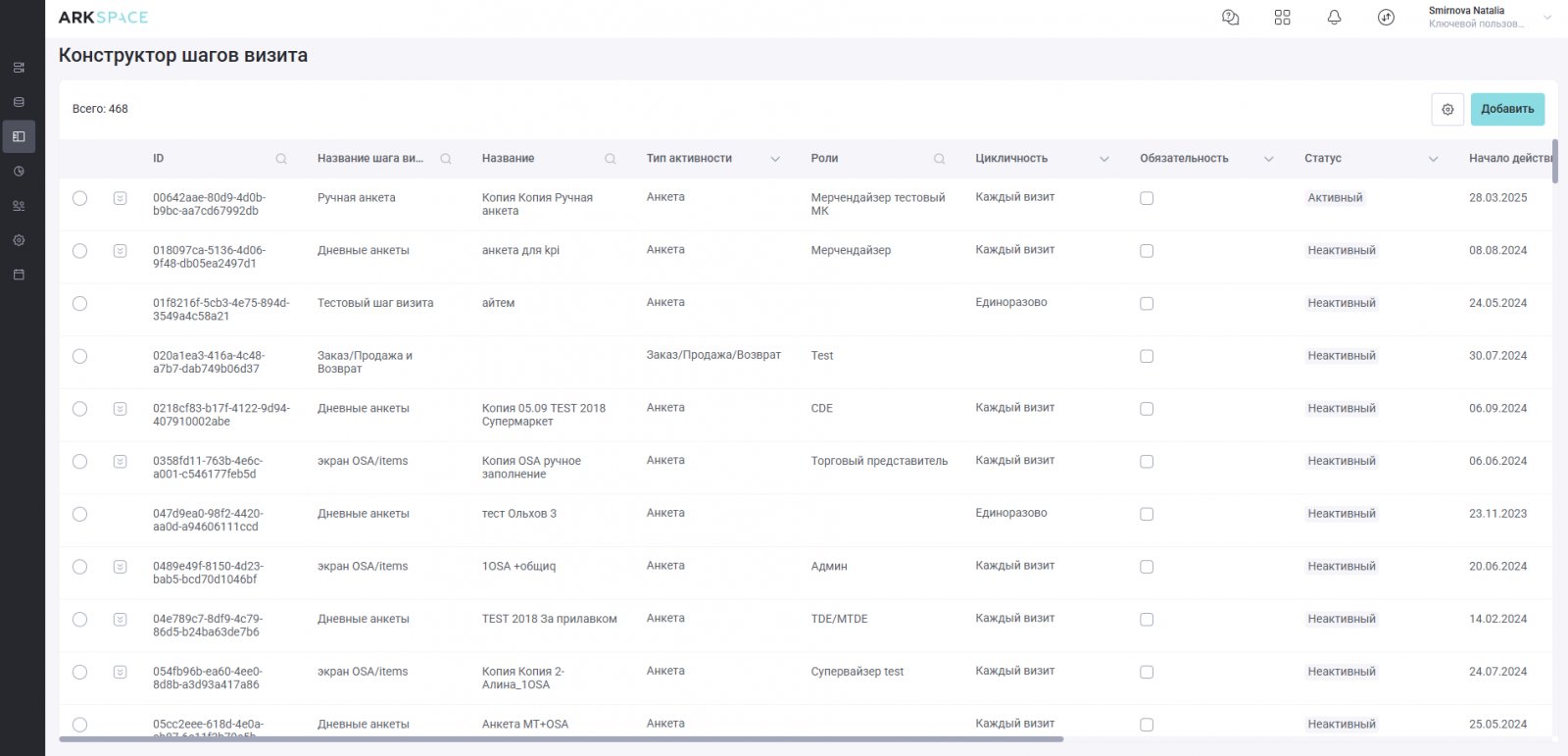
Созданный шаг визита можно скопировать — для этого активируйте его чекбокс и нажмите «Копировать».
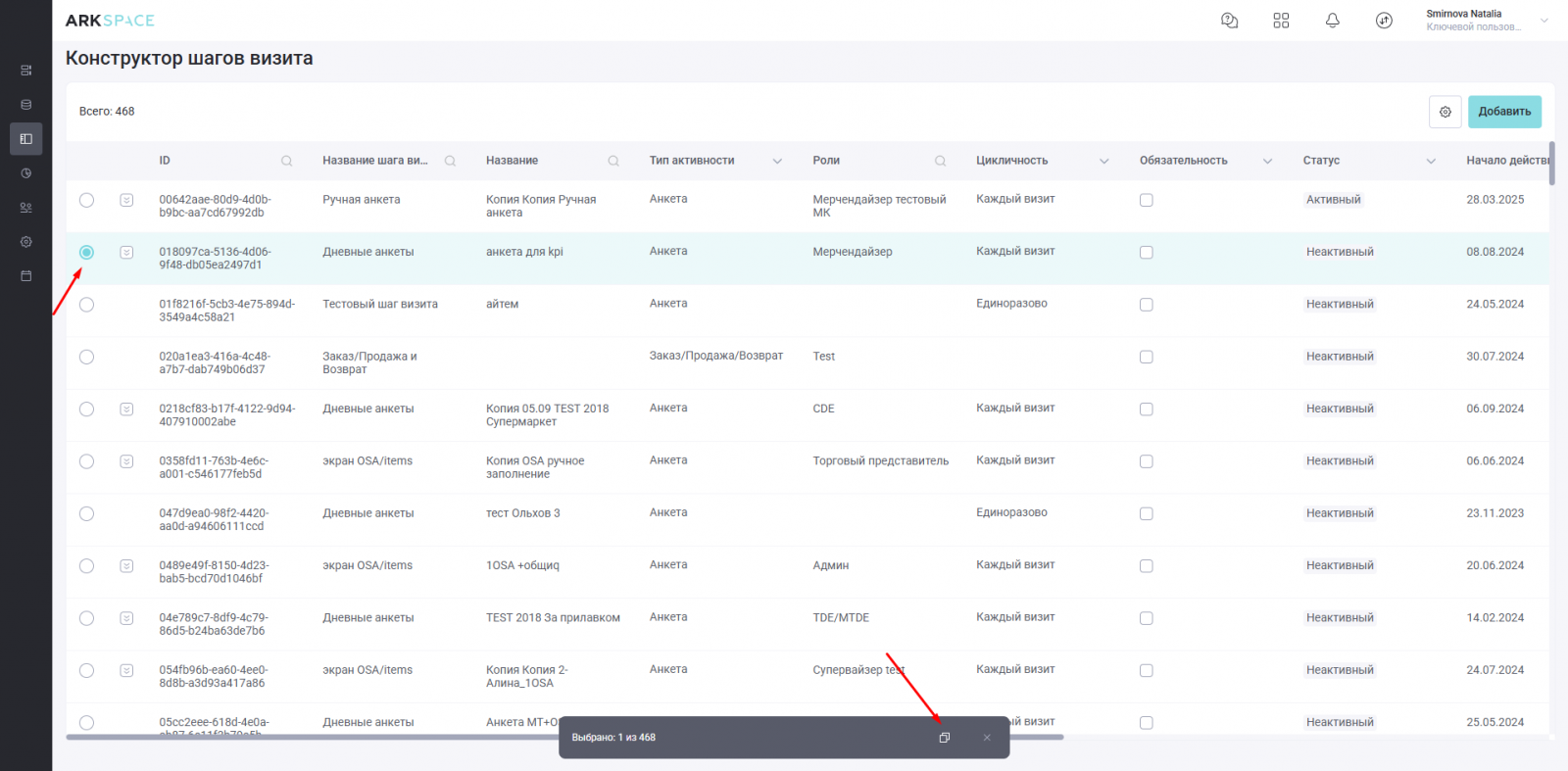
Откроется детальная страница шага визита, где в прежнее название подставляется слово «Копия».
Если шаг визита доступен сразу для нескольких пользовательских ролей, то рядом с чекбоксом появляется иконка  . По клику на неё раскрывается полный список ролей в поле «Роли»:
. По клику на неё раскрывается полный список ролей в поле «Роли»:

Столбцы, отмеченные иконкой лупы, поддерживают текстовый поиск по столбцу, и быструю фильтрацию данных по значениям:

В полях с датами можно выбрать временный период, и отфильтровать данные по нему:

В общей таблице можно применять больше двух фильтров одновременно. Для сброса одного из фильтров нажмите на крестик в соответствующей записи с применённым фильтром. Для сброса всех фильтров нажмите кнопку 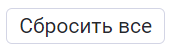 .
.
ㅤ
Настройка отображения и перемещение столбцов
Видимость столбцов можно настроить по клику на «шестерёнку» .png) .
.
Откроется модальное окно, где с помощью чекбоксов выбирается показ/скрытие нужного столбца. Чтобы сделать видимыми другие поля, активируйте чекбокс(-ы) напротив. Для сохранения изменений нажмите кнопку 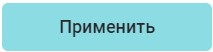 .
.

Для быстрого включения всех существующих в данном справочнике столбцов нажмите «Выбрать все». Нажмите на кнопку «По умолчанию», чтобы вернуть стандартные настройки отображения столбцов таблицы.
Для перемещения столбцов влево-вправо по таблице нужно в модальном окне зажать строку с нужным параметром, и перемещать его вверх или вниз по списку. Для сохранения изменений нажмите кнопку 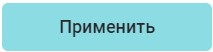 .
.